"Spotify şarkılarının DRM korumalı olduğunu bilen biri bunu daha detaylı açıklayabilir mi?" USB üzerinden arabada Spotify nasıl çalınır ? Kulaklıkla dinlemek yerine şarkıları arabamın stereosundan veya hoparlöründen dinlemenin daha iyi olacağını düşünüyorum."
Uzak bir yere giderken bize eşlik edebilecek en güzel şeylerden biri de müziktir. Gerçekten de en sevdiğimiz şarkıları dinlemek, özellikle trafik sıkışıklığıyla uğraşırken tüm o yorgun ve sıkıcı anları uzaklaştırabilir.
Radyo kanallarından duyduğunuz seslerden bıktıysanız Spotify gibi müzik yayını hizmeti platformlarından parça akışına geçmenin zamanı geldi. Eğer siz de bir Spotify fanatiğiyseniz, Spotify'ı USB üzerinden arabada nasıl çalacağınızı öğrenmek bir kazan-kazan durumu olacaktır.
Spotify, milyonlarca aktif kullanıcısıyla (hem premium ve ücretsiz hesap sahipleri). Sunulan avantajlar göz önüne alındığında, müzik tutkunlarının neden platformu kullanmaya devam ettiği konusunda hiç kimse şüphe duymayacak.
İster ücretli bir plan ister ücretsiz bir sürüm hesabı kullanıcısı olun, şarkıları uygulama dışında doğrudan çalmanın, bir USB sürücüsüne kaydetmenin bile hiçbir yolu olmadığını aklınızda bulundurmalısınız. Bu durumda muhtemelen Spotify'ı arabada USB üzerinden nasıl çalacağınızı bilmenin zor olacağını düşünüyorsunuz, ancak aslında öyle değil.
Bu makalenin ilk bölümüne geçerken Spotify'ı arabada USB üzerinden nasıl oynayacağınız süreci hakkında daha fazla bilgi edinelim ve başlayalım.
İçindekiler Kılavuzu Bölüm 1: Spotify Müziği Nasıl Dönüştürülür [Premium Plan Olmadan]Bölüm 2: Dönüştürülen ve DRM'siz Spotify Şarkıları USB Sürücüye Nasıl KaydedilirBölüm 3: Ek Bilgiler: Arabada Spotify Şarkılarını Çalmanın Diğer YöntemleriBölüm 4: Özet
Bölüm 1: Spotify Müziği Nasıl Dönüştürülür [Premium Plan Olmadan]
Spotify parçalarının DRM korumasıyla şifrelenmiş olması, onları yetkisiz cihazlar tarafından erişilemez hale getiriyor. Bu nedenle, bunları bir USB sürücüsüne indirip kaydetmeye devam etmek için bu korumadan kurtulmak için yapılması gereken ilk işlem. Muhtemelen bunun nasıl yapılabileceğini merak ediyorsunuz. Endişelenmeyin, arkanızdayız!
gibi araçlar var Spotify Müzik Kilidi Açıcı Bu, Spotify şarkılarının DRM korumasının kilidini açmamıza yardımcı olabilir ve hatta kullanıcıların şarkıları MP3, FLAC, M4A ve gibi yaygın formatlara dönüştürmesine olanak tanıyarak onları daha esnek hale getirmemize yardımcı olabilir. WAV. Dosyaların kayıpsız dönüştürülmesini destekler ve kullanıcı dostu bir arayüze sahip olması nedeniyle her türlü kullanıcıya uygundur. Kesinlikle, bu, Spotify'ı arabada USB üzerinden nasıl oynayacağımız sürecini gerçekleştirmemize yardımcı olabilecek harika bir araçtır.
Spotify Music Unlocker'ı kullanmaya başlamak için önce bunun bir PC'ye indirilip yüklenmesi gerekir. Bunu yaptıktan sonra, başlatmaya devam edin ve ardından aşağıdaki prosedür izlenmelidir.
Aşama 1. Spotify Music Unlocker'ı başlattıktan sonra hemen uygulamanın ana ekranındaki "Spotify web oynatıcısını aç" menüsüne basın.

Adım 2. Yeni pencereye ulaştığınızda ekranın üst kısmındaki “Oturum aç” seçeneğini bulun ve tıklayın. Devam etmek için Spotify hesap ayrıntılarınızı sağlayın. Aksi takdirde, bir hesap oluşturmak için “Kaydol” seçeneğine basın.

Aşama 3. Spotify'da bulunan içeriğe göz atın. Belirli bir çalma listesi seçin işlemek istediğiniz şarkıları seçin ve ardından yan taraftaki yeşil "ekle" simgesine tıklayın, böylece içindeki tüm şarkılar eklenecektir. Sürükleyip bırakmak da iyi olmalı.
Tek tek şarkıların dönüştürülmesi de kabul edilir. Başlığı “ekle” simgesine sürükleyip bırakmanız yeterlidir.

İkiye katlanan şarkılar konusunda endişeleniyorsanız, buna gerek yok. Bu araç kopyaları otomatik olarak algılayabilir, dolayısıyla bu durum gerçekleşmez.
Adım #4. Çıkış formatını ve çıkış klasörü konumunu ayarlamaya başlayın. En esnek dosya formatlarından biri olduğundan her zaman MP3'ü seçmeniz önerilir.

Adım 5. Yüklenen Spotify şarkılarının dönüşümü “Dönüştür” veya “Tümünü Dönüştür” seçeneğine basıldığında başlayacaktır. Bu devam ederken aynı zamanda şarkıların DRM korumasından da kilidi açılacaktır.

İşlenen parçaları hızlı bir şekilde görüntülemek için "Bitti" sekmesine dokunabilir ve ardından "Çıktı Dosyasını Görüntüle" menüsünü seçebilirsiniz.

Spotify şarkılarının kilidi artık korumadan kaldırıldığı ve zaten dönüştürüldüğü için, artık bunları nihayet nasıl kaydedebileceğimizi kontrol ederek Spotify'ı USB üzerinden arabada nasıl çalacağımız işlemine devam edebiliriz. DRM'siz şarkılar bir USB sürücüsüne. Bir sonraki bölümde bununla ilgili bilgiler bulunmaktadır.
Ayrıca, işlenen bu şarkıların artık herhangi bir kısıtlama olmaksızın herhangi bir cihazda sonsuza kadar saklanabileceğini de belirtmekte fayda var. Yani mevcut Spotify aboneliğinizi yenilememeyi planlıyorsanız ancak yine de en sevdiğiniz şarkıları dinlemek istiyorsanız bunu artık herhangi bir sorun yaşamadan yapabilirsiniz.
Bölüm 2: Dönüştürülen ve DRM'siz Spotify Şarkıları USB Sürücüye Nasıl Kaydedilir
Nihayetinde Spotify'ın arabada USB üzerinden nasıl çalınacağı sürecini tamamlamak için, zaten kilidi açılmış ve dönüştürülmüş Spotify şarkılarına sahip olduğumuz için, bundan sonra yapmamız gereken şey basitçe devam etmek ve bu parçaları bir USB sürücüsüne kaydetmek. İşte izlenmesi gereken basit adımlar.
Aşama 1. USB sürücünüzü PC'nize bağlayın ve ardından indirilen ve dönüştürülen Spotify şarkılarını kopyalayıp yapıştırmaya başlayın.
Adım 2. Parçaları içeren bu USB sürücüyü arabanızın stereo sistemine takın.
Aşama 3. Sadece müzik çaları başlatın ve ardından dinlenecek belirli parçaları aramaya başlayın.
Yukarıdakileri tamamladıktan sonra size kalan tek şey yolculuğun tadını çıkarmak!
Bölüm 3: Ek Bilgiler: Arabada Spotify Şarkılarını Çalmanın Diğer Yöntemleri
USB üzerinden arabada Spotify çalmanın basit ve kolay yöntemini sizinle paylaşmanın yanı sıra, Spotify favorilerinizi arabadayken dinlemenin başka yolları olup olmadığını da muhtemelen merak ettiğinizi düşünüyoruz. senin araban. Elbette bunu yapmanın pek çok yöntemi var. Bu bölümde bazılarını paylaşacağız.
#1. Bluetooth Özelliğini Kullanma
Arabanızın stereo sistemi destekliyorsa Bluetooth özelliğini kullanmayı deneyebilirsiniz. Spotify'ın bir diğer güzel yanı da bu fonksiyonla uyumlu olmasıdır. Tek yapmanız gereken, cihazınızı araç stereo sisteminizle başarılı bir şekilde eşleştirmek. Cihazları eşleştirirken normalde yaptığınız işlemin aynısı uygulanacaktır.
Aşama 1. Cihazınızda (Spotify bulunan) ve araç stereo sisteminizde Bluetooth işlevinin etkinleştirildiğinden emin olun.
Adım 2. Cihazınızın Bluetooth ayarlarında araç stereonuzu bağlayın.
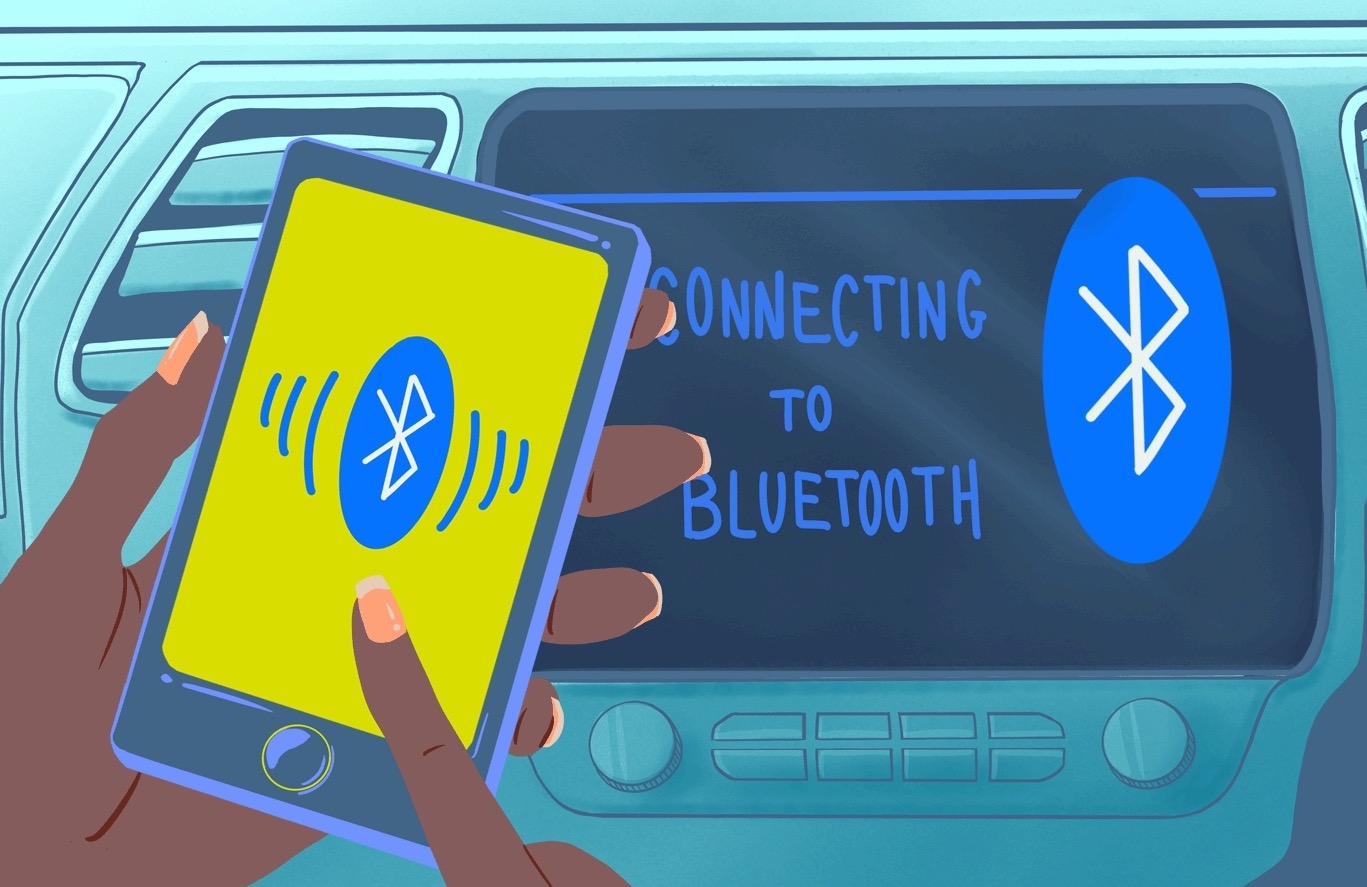
Aşama 3. Artık Spotify'ı başlatmanız ve ardından beğendiğiniz bir şarkıyı, albümü veya çalma listesini çalmaya başlamanız gerekiyor.
Bu seçeneği kullanırken, DRM'siz şarkıları zaten taşınabilir cihazınıza kaydettiyseniz veya aktif bir Spotify Premium kullanıcısıysanız, Spotify favorilerinizi dinlemeye devam etmek için internet bağlantısına ihtiyacınız olmayacak.
#2. CarPlay Özelliğini Kullanma
En yeni stereo sistemine sahip bir arabanız varsa Android Auto veya CarPlay kullanmanın avantajlarından yararlanabilirsiniz. Aslında, müzik akışının yanı sıra, bu özellikleri kullanırken işe yarayacak telefon aramaları yapma, GPS haritaları, web aramaları vb. çeşitli başka işlevler de vardır.
CarPlay aracılığıyla
Aşama 1. iPhone'unuzda Spotify uygulamasını başlatın (iPhone 5 veya sonraki bir sürüm olmalıdır).
Adım 2. Bir USB kablosu kullanarak iPhone'unuzu arabanızın stereo sistemine bağlayın.
Aşama 3. Spotify ekranda görülmelidir. Dinlemek istediğiniz şarkılara göz atmanız yeterli.
Android Auto aracılığıyla
Aşama 1. Android cihazınızda Spotify uygulamasını açın (Lollipop veya daha yüksek bir sürümde olmalıdır) ve ardından hesabınızda oturum açın.
Adım 2. Android cihazınızı arabanızın Android Auto'yu destekleyen stereo sistemine bağladığınızdan emin olun.
Aşama 3. Spotify uygulaması göründüğünde, arabanızdayken yayınlamak istediğiniz içeriği aramanız yeterli!
Bölüm 4: Özet
Spotify'ı USB üzerinden arabada çalma işlemi aslında oldukça kolaydır. Spotify şarkıları korunsa da DRM, bu, yolculuk sırasında favorilerimize erişmemizi engelleyemez! Spotify MusicUnlocker gibi araçlarla bu korumadan kurtulmamız ve bunları MP3 gibi çok daha esnek formatlara dönüştürmemiz yeterli. Daha sonra devam edip şarkıları USB sürücülere kaydedebilir ve onlara istediğimiz zaman erişebiliriz!
İnsanlar ayrıca okur ÇÖZÜLDÜ: Premium Olmadan Spotify Şarkıları Nasıl İndirilir Nihai Hesaplaşma 2024: TIDAL VS Spotify
Yazan Rosie
Son güncelleme: 2023-08-24